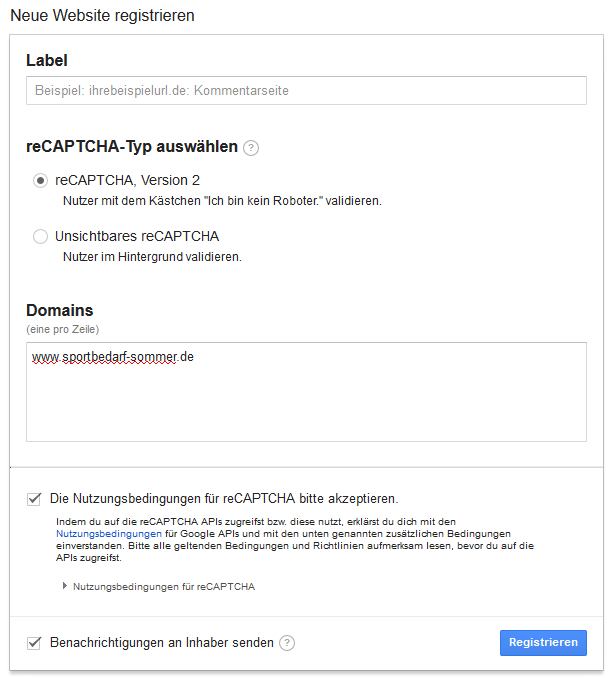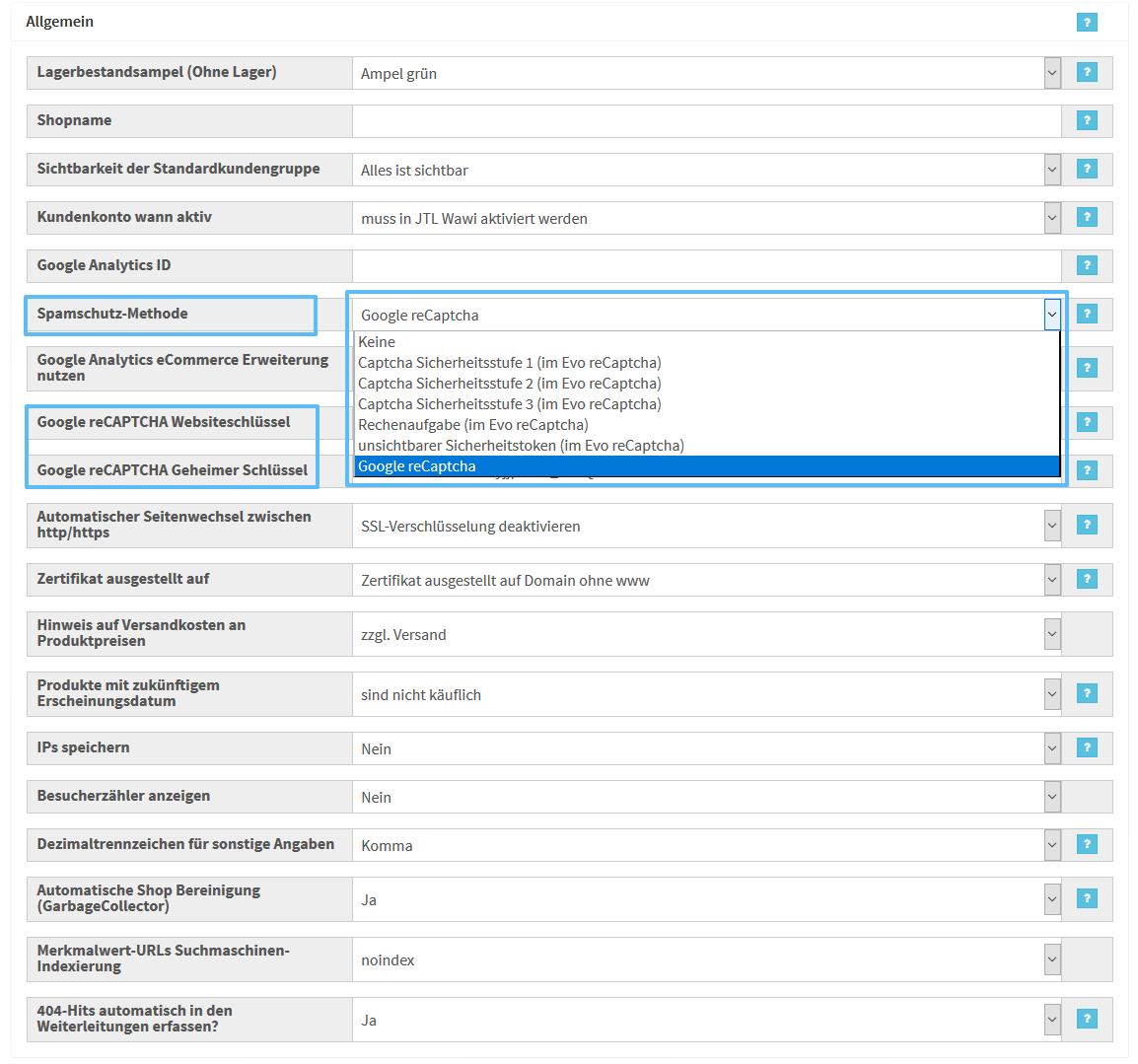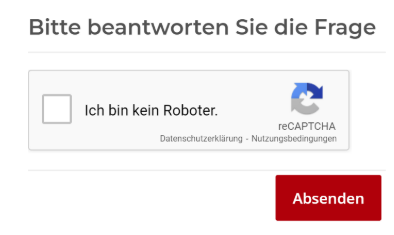Spamschutz mit Google reCAPTCHA einrichten
Hinweis: Diese Dokumentation bezieht sich auf JTL-Shop 4. Die Dokumentation für JTL-Shop 5 befindet sich aktuell unter JTL-Shop.
Ihre Aufgabe/Ausgangslage
Sie möchten gerne Ihre Formulare vor Spamrobotern schützen. Dafür können Sie in JTL-Shop den Spamschutz von Google reCAPTCHA verwenden.
Voraussetzungen
Schritt 1: Google reCAPTCHA für Ihre Website aktivieren
Sie müssen zunächst den Google reCAPTCHA-Dienst für Ihre Website aktivieren.
Hinweis: Diese Beschreibung bezieht sich auf die Aktivierung bei Google selbst. Sie dient lediglich als Orientierung. Bitte haben Sie Verständnis, dass die Vorgehensweise abweichen könnte.
- Navigieren Sie zu dieser Adresse: https://www.google.com/recaptcha.
- Melden Sie sich in Ihrem Google-Benutzerkonto an.
- Klicken Sie auf die Schaltfläche Get reCAPTCHA. Sie gelangen nun zum Formular Neue Website registrieren.
- Geben Sie ein Label an, wählen Sie den gewünschten reCAPTCHA-Typ und geben Sie die Domain ein, für die Sie Google reCAPTCHA nutzen möchten.
Tipp: Achten Sie darauf, dass bei der Eingabe der Domain kein vorgestelltes „http://“ eingegeben werden darf.
Auf der nachfolgenden Seite finden Sie nun den Google reCAPTCHA Websiteschlüssel und den Geheimen Schlüssel.
- Notieren Sie sich diese beiden Werte für Schritt 2.
Schritt 2: Google reCAPTCHA in JTL-Shop aktivieren
Nun müssen Sie die in Schritt 1 generierten Websiteschlüssel und Geheimen Schlüssel von Google reCAPTCHA in JTL-Shop hinterlegen.
- Melden Sie sich im Backend von JTL-Shop mit Ihren Admin-Zugangsdaten an.
- Wechseln Sie in den Bereich System > Globale Einstellungen > Globale Einstellungen.
- Wählen Sie unter Spamschutz-Methode Google reCAPTCHA.
Hinweis zu anderen Spamschutz-Methoden: Weitere Spamschutz-Methoden in der Liste können nur dann genutzt werden, wenn Sie noch ein Template verwenden, das auf dem Tiny Template von JTL-Shop3 basiert. Bei allen Templates ab JTL-Shop Version 4 muss immer Google reCAPTCHA verwendet werden.
- Geben Sie unter Google reCAPTCHA Websiteschlüssel den in Schritt 1 notierten Websiteschlüssel ein.
- Geben Sie unter Google reCAPTCHA Geheimer Schlüssel den in Schritt 1 notierten Geheimen Schlüssel ein.
- Klicken Sie auf Speichern, um Ihre Änderungen zu übernehmen.
Der Google reCAPTCHA-Spamschutz wird nun in allen Formularen angezeigt, in den Sie ihn aktiviert haben.